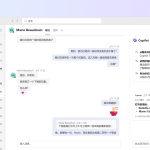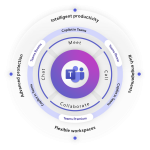在当今快节奏、“卷”的时代环境中,及时了解您的信息可能是一个挑战。Microsoft Teams 频道可帮助你将与特定主题相关的所有信息集中在一个地方。然而,有时谈话进展得很快,你需要帮助来赶上。当您是多个团队和项目的一部分时尤其如此。随着重要文档的共享、正在进行的对话以及评论被添加到消息长线程队列中,这可能会让人感到不知所措!但是,通过一些简单的提示和技巧,您可以掌握频道并避免错过重要的更新。要了解所有不同频道以及与这些频道关联的团队,只需看看 Teams 中的 Microsoft Copilot!
1 在 Teams 中使用 Copilot 获取频道亮点
说这是忙碌的一天,除了需要回复的所有电子邮件和要回复的聊天线程之外,您的 Teams 频道中还有所有未解决的项目和更新。Teams 中的 Copilot 可以帮助你快速上手!导航到 Teams 中的“聊天”选项卡,然后单击聊天顶部的 Copilot 图标。这将在 Teams 中打开Copilot for Microsoft 365,它将能够使用基于 Microsoft Graph 的数据来回答您的问题。首先,使用提示“[团队] 的 [频道] 中有什么新内容?例如,我想了解我在XX项目团队的 Go to Market 频道中遗漏了什么,所以我会问 Copilot:“XX项目团队的 Go to Market 频道有什么新内容?
Copilot 会快速地Search该特定频道的所有活动,并返回一些有用的信息,例如最新的更新时间、参与该更改的人员、是否共享了任何新文档,甚至还有指向该更新的链接,从而可以轻松地直接导航到该线程。这样,您就可以迅速了解您错过了什么重要的讨论或内容。需要注意的是,在询问 Copilot 时,请确保您准确地提供了团队名称和频道名称的拼写,否则 Copilot 可能无法找到您想要搜索的频道。
2 通过后续提示更深入地了解
为了让您更深入地了解您错过的重要内容,Copilot 会根据您的第一个提示提供的响应,自动生成一系列后续提示。例如,让 Copilot 告诉我,我的团队成员 Hadar Caspit 在 Go to Market 频道中分享了一份上市计划文件,它会为我提供一个后续提示,询问“上市计划中的关键点是什么?
如果我点击该提示,Copilot 将为我展示一份简明扼要的文档摘要,其中包含了目标市场、产品定位和定价策略等关键信息。这些后续提示会根据您团队的实际情况以及该频道最近的动态而变化。不过,它们的共同点是,它们都是 Copilot 为您提供的,帮助您更深入地了解这些更新的便捷方式,而无需离开 Copilot 对话界面去寻找相关资料。
3 利用 Microsoft Graph 的强大功能利用相关文档
Copilot 利用 Microsoft Graph的强大功能,将与您的查询相关的任何文档嵌入到其输出中。这样,您就可以在不离开 Copilot 的情况下,查看和参考您的工作文件。这是因为 Microsoft Copilot 具有基于图形的聊天功能,它可以将您的工作内容和上下文无缝地集成到 Microsoft Copilot 的聊天界面中。这意味着您可以在聊天中看到您的日历、电子邮件、任务、联系人等信息,并根据它们来创建和编辑内容。通过基于图形的聊天,您可以根据您的工作数据安全地起草内容,弥补错过的信息,并通过开放式提示获得问题的答案。开放式提示可以帮助您生成更有针对性、更有价值的内容,因为它们可以根据您的工作场景和目标来提供建议和反馈。
再次,让我们回到我的频道中分享的这个进入市场计划。除了那个很棒的摘要之外,Copilot 还直接在答案中为我链接了该文件。现在,我甚至不需要离开与 Copilot 的聊天记录即可访问它为我总结的文档。只需单击一下,我就会直接进入包含我询问的 GTM 计划的 Word 文档。
4 从一个地方赶上您的频道
即使感觉您属于的 Teams 频道数量及其不断更新使得一次跟踪所有内容、任何地方、所有内容变得具有挑战性,此提示也将有助于使这些问题成为过去。Copilot 允许您通过一个简单的提示签到并赶上这些 Teams 频道!它可以帮助您总结、可视化和访问文档,而无需通过数十个线程和回复来访问相同的信息,从而使您能够更轻松地掌握工作并提高效率、响应速度和生产力。请务必使用推荐的后续提示,使用 Copilot 加倍关注特定更新并充分利用每个频道。
如果您想找到 Copilot 可以帮助您的更多提示示例,请查看 Copilot Lab给您更多的提示与帮助
了解 365vCloud's Journey to the Cloud 的更多信息
订阅后即可通过电子邮件收到最新文章。